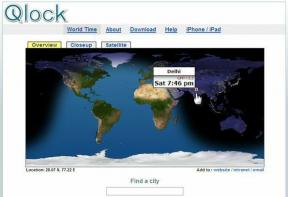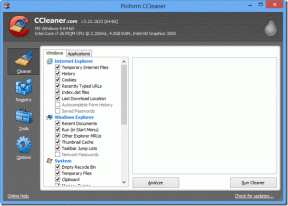Firefoxで複数のWebサイトへの自動ログインを有効にする方法
その他 / / December 02, 2021

この投稿のタイトルからお察しのとおり、ウェブサイトのリンクを手動で入力してログインをクリックする最初のステップも不要にすることで、生産性を一段と高めたいと考えています。 FirefoxでWebサイトへの自動ログイン(一度に複数のWebサイトへの自動ログインでも)を有効にして、毎日数秒節約する方法を説明します。 それらは一定期間にわたってカウントされます。
クールなヒント: 事前に入力されたブラウザのログインフォームからアカウント情報を引き出したい場合があります。 ChromeとFirefoxでそれを行う方法は次のとおりです.
仕事のためのツールは Seleniumと呼ばれるFirefox拡張機能. これは優れたツールであり、業界のテストおよび開発ツールとして使用されています。 それから簡単なケースを作ってみます。
拡張子はやや似ています 録音および再生ツール. あなたがする必要があるのは、ログイン手順を記録し、自動生成されたスクリプトを保存し、後でウェブサイトにログインするために同じことを再生することです。
私たちが始める前にあなたは持っている必要があります セレン ブラウザに統合されています。 案内する この場所と拡張機能をダウンロードします. あなたがそれをした瞬間、Firefoxはあなたの許可を求めます。 クリック 許可する。

次に、追加されるアドオンのリストを示すウィンドウが表示されます。 クリック インストール。

ログイン手順を記録する手順
手順を記録するときは注意してください。 ユーザー名/パスワードボックスとログインボタン以外のWebサイトインターフェイスのどこもクリックしないでください。
ステップ1: Firefoxを開き、そのようなログインスクリプトを作成するWebサイトを参照します。
ステップ2: 押す Alt (Firefoxのメニューバーを一時的に表示するため)そしてに移動します ツール-> SeleniumIDE。 キーボードユーザーは、Ctrl + Alt + Sの使用を好む場合があります。

ステップ3: すぐにSeleniumウィンドウが表示されます。 インターフェイスの右上にある赤いボタンをクリックします。 これにより、ブラウザアクティビティの記録が開始されます。

ステップ4: 手順1でWebサイトを開いたタブ/ウィンドウに戻ります。 ユーザー名のテキストボックスをクリックし、ユーザー名を入力し、パスワードボックスをクリックして入力し、ログインボタンをクリックします。
Yahooアカウントで試してみました。

ノート: 上記の手順を実行します。 そしてクリックとは、マウスを使用することを意味します。 次のようなキーは使用しないでください タブ と 入力.
ステップ5: ログインが完了したら、Seleniumツールに戻り(Firefoxで最小化する必要があります)、録音ボタンをもう一度押します(録音を停止します)。

画像に示されているように、スクリプトが生成されます。各行には、コマンド、ターゲット、および値が含まれています。 うまくいけば、スクリプトは4行だけにする必要があります。
ステップ6: Ctrl + Sを押してスクリプトを保存します。 適切な名前を付けて、下に保存します すべてのファイル タイプ。 自動的に.html拡張子を取得する必要があります。

記録されたスクリプトの再生
レコーダスクリプトを再生することは、特定のWebサイトに自動的にログインすることに他なりません。 これがあなたがする必要があることです。
ステップ1: Firefoxを開き、以前と同じようにSeleniumを起動します。 案内する ファイル->開く。

ステップ2: 上記の手順6で保存したhtmlファイルを選択します。 スクリプトをロードします。 下の画像でマークされている緑色のボタンをクリックします。

しばらく待つと、Webサイトにログインします。 簡単ですよね?
クールなヒント: このような複数のスクリプトをスイートとして保存できます(を参照)。 ファイル メニュー)、スイートを保存し、スイートを一度に実行します。 そうすれば、ワンクリックで複数のWebサイトにログインできます。
結論
私はさまざまなウェブサイトでより重いタスクにツールを使用しています。 そして、それは非常にうまく機能しています。 このプロセスがお役に立てば幸いです。 最初は難しいと感じるかもしれませんが、何度か試してみると間違いなくそれを愛し始めるでしょう。